Du har loggat in med ett tillfälligt profilfel i Windows
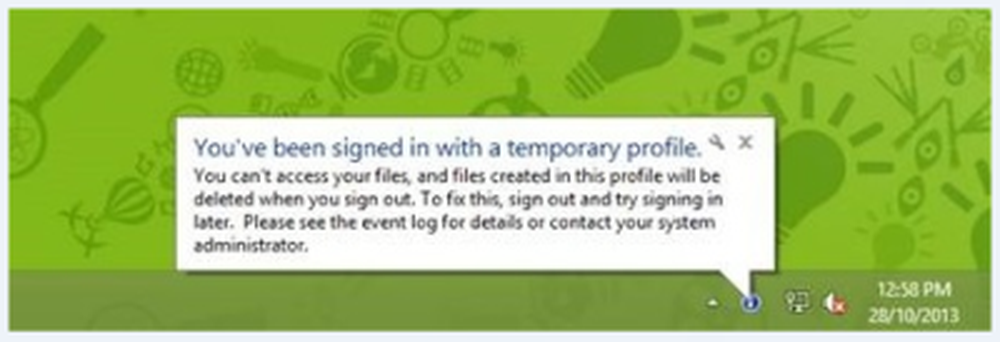
Det kan finnas olika problem du kan komma runt på grund av vilket du kan möta problem med att logga in Windows 10/8/7. Tidigare har vi diskuterat fixen om misslyckandet av Grupppolicy klienttjänst medan du loggar in. Idag diskuterar vi den tillfälliga potentiella skadade användarprofilen. Egentligen, när du inte loggar in i Windows med korrekt användarbana katalog, kom denna fråga till spel.
Du har loggat in med en tillfällig profil
När du är inloggad med en tillfällig profil, fortsätter en anmälan till höger på aktivitetsfältet:
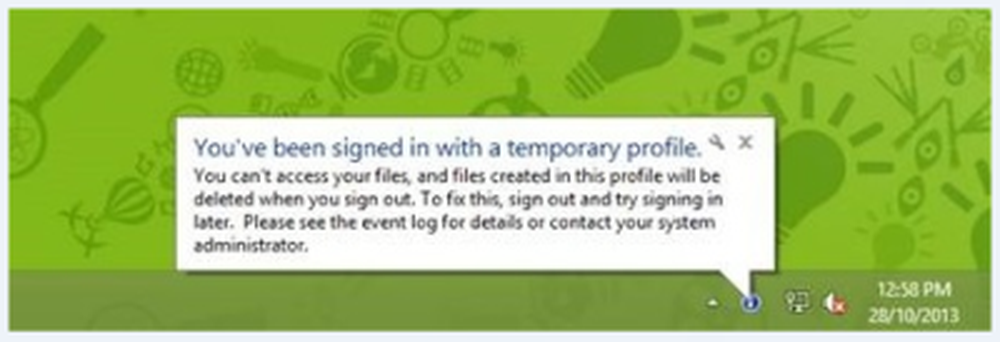
Nu eftersom du varnar för att du befinner dig i en tillfällig profil, kommer alla operationer du utför kommer att upphävas vid nästa inloggning. Men vad händer om du får samma problem vid nästa inloggning. Om du är administratör av systemet som står inför det här problemet, kan du använda registerns metod som diskuteras nedan för att lösa detta problem:
Använda Registerredigeraren
Skapa först en systemåterställningspunkten. Nästa säkerhetskopiera alla dina data.
Gör sedan följande.
1. Tryck Windows-tangent + R kombination, typ sätta Regedt32.exe i Springa dialogrutan och tryck Enter för att öppna Registerredigerare.
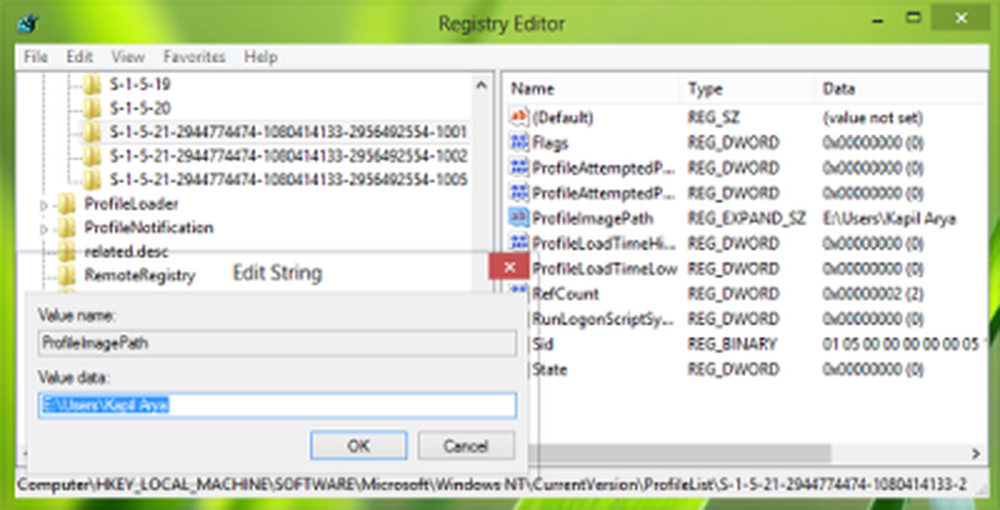
2. Navigera till följande plats:
HKEY_LOCAL_MACHINE \ SOFTWARE \ Microsoft \ Windows NT \ CurrentVersion \ ProfileList
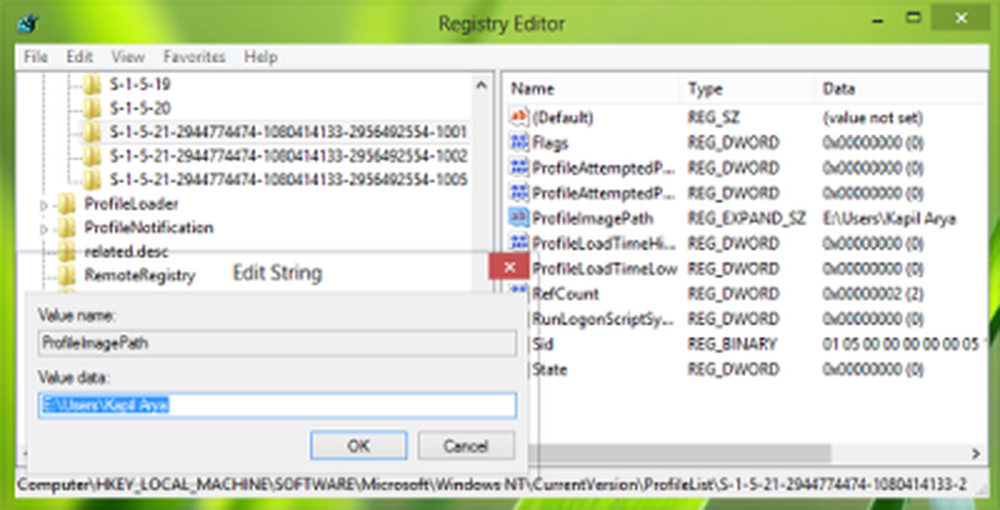
Till exempel hittade jag att min skulle vara S-1-5-21-2944774474-1080414133-2956492554-1001. Du har dessa långa undernycklar, var och en för var och en av dina användarkonton. Om du till exempel har tre användarkonton ser du tre sådana långa undernycklar. De långa namnen är SID: erna eller säkerhetsidentifierarna för varje profilnamn.
Allt du behöver göra är att se till att den expanderbara registersträngen (REG_EXPAND_SZ) som heter ProfileImagePath i den högra rutan av dessa nycklar existerar och kopplade ordentligt till rätt användarkonto mapp. Om du upptäcker att detta inte är fallet, peka bara på det för att rätta till platsen. T.ex. Det borde vara något liknande C: \ Users \. Chek för alla användarnamn.
Vanligtvis skapar profilen som skapar problem, en SID med en .bak-förlängning. I så fall kan du behöva: korrigera ProfileImagePath för .bak
- Ta bort undernyckeln för den skapade temporära profilen
- Korrigera ProfileImagePath för underbakgrunden .bak. Den kommer att ha samma SID som undernyckeln raderad ovan
- Byt namn på .bak-tangenten genom att bara ta bort .bak-förlängningen och hålla samma SID.
Det är allt! Stäng registerredigeraren efter att ha gjort lämpliga manipuleringar och starta om maskinen för att få problemet rätt.
Om du har många användarnamn och du känner till användarprofilen som ger dig problem skriver du följande kommando i ett förhöjt CMD-fönster och trycker på Enter för att få SID för det specifika användarnamnet.
wmic useraccount där (namn = 'användarnamn') få namn, sid
Här i stället för Användarnamn, ange det särskilda användarnamnet.
Om det inte fungerar för dig, återställer du datorn till den skapade återställningsplatsen eller återställer det säkerhetskopierade registret.
Det finns ytterligare en sak du kan försöka. ReProfiler är ett freeware för att manipulera användarprofiler på Windows 10/8/7 / Vista / Server och användbar om du inte kan komma åt användarens data och inställningar. Se om det här verktyget hjälper dig.
Om du behöver felsöka ytterligare kan du köra eventvwr.msc att öppna Loggboken. Bygga ut Windows-loggar och program inträde. Här under Ansökan, Du kommer att få felloggen under Händelse-ID 1511 som är relaterade till Fel på användarprofilen.
I Windows 10 ser du en Vi kan inte logga in på ditt konto meddelande.
Hoppas du hittar fixet användbart!
Inlägg uppdaterat av Admin: 30 december 2016.



